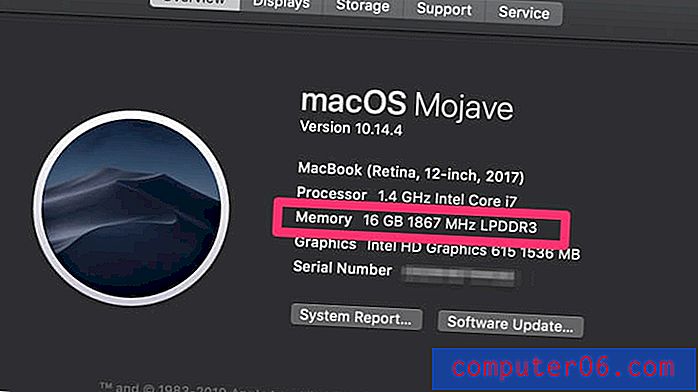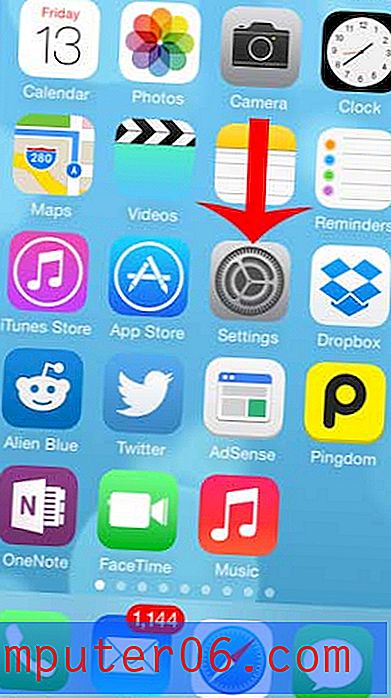Come modificare la dimensione di una cella in Excel 2010
Le celle in Microsoft Excel 2010 hanno una dimensione predefinita di 8, 43 caratteri di larghezza per 15 punti di altezza. Questa dimensione è ideale per molte situazioni, ma alla fine incontrerai un'informazione che non si adatta a questi parametri predefiniti. Fortunatamente puoi scegliere di rendere qualsiasi cella più piccola o più grande per accogliere le informazioni che stai inserendo nella cella. Inoltre, esistono diversi metodi che è possibile utilizzare per modificare le dimensioni di una cella in Microsoft Excel 2010, quindi è possibile sperimentare i diversi metodi disponibili per determinare quale è quello corretto per le proprie esigenze.
Cambia le dimensioni della cella in Excel 2010
La prima cosa da realizzare prima di iniziare a modificare le dimensioni della cella di Excel è che quando si modifica la larghezza o l'altezza di una particolare cella, si regola tale valore per ogni altra cella nella riga o colonna. Excel non ti consentirà di modificare le dimensioni di una singola cella.
Inizia il processo facendo doppio clic sul file Excel che contiene le celle che desideri ridimensionare.
Individua la cella che desideri regolare, quindi fai clic con il pulsante destro del mouse sull'intestazione della colonna nella parte superiore della colonna della cella. L'intestazione della colonna è la lettera sopra il foglio di calcolo.
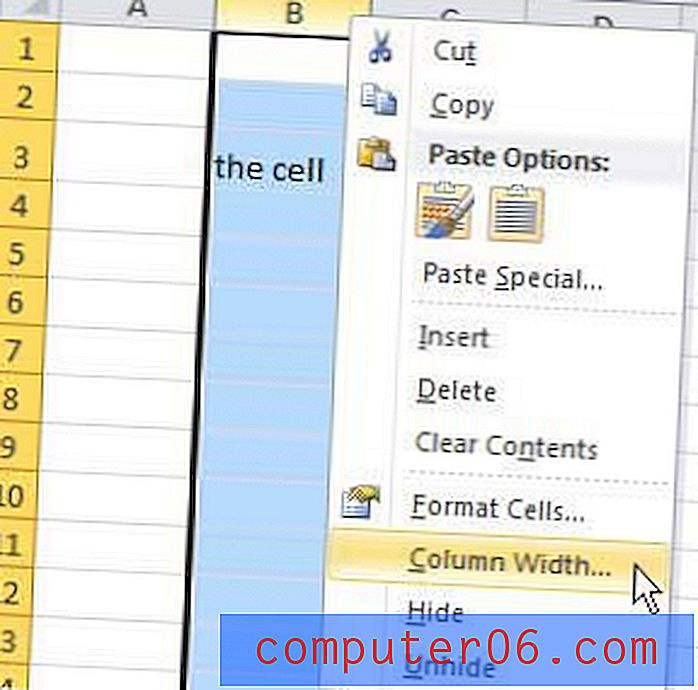
Fai clic sull'opzione Larghezza colonna, quindi inserisci un valore nel campo. Puoi inserire qualsiasi valore in questo campo fino a 255, ma tieni presente che il valore predefinito è 8, 43, quindi regola di conseguenza. Dopo aver inserito un nuovo valore, fare clic su OK .
Ora che abbiamo modificato la larghezza della colonna, eseguiremo un'azione molto simile per modificare l'altezza. Fai clic con il pulsante destro del mouse sull'intestazione della riga, che è il numero all'estremità sinistra del foglio di calcolo, quindi fai clic sull'opzione Altezza riga .
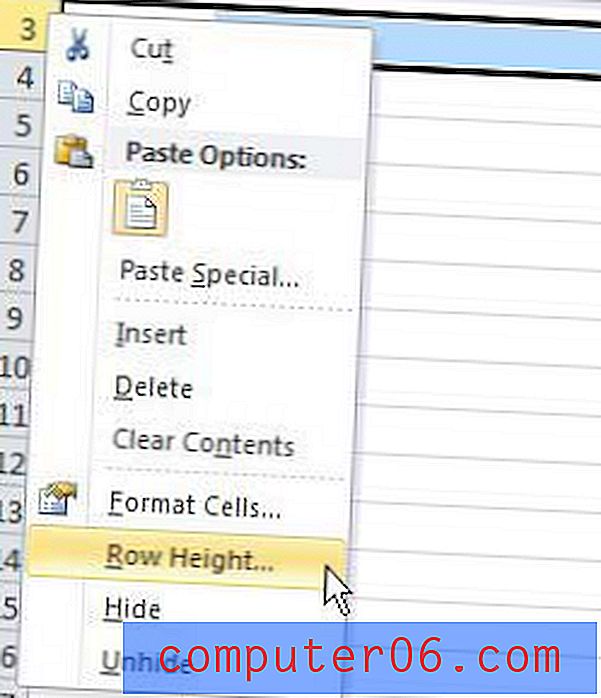
Digita il valore dell'altezza della riga desiderato nel campo (funzionerà qualsiasi valore fino a 409), quindi fai clic sul pulsante OK .
Mentre questo metodo funzionerà se puoi indovinare con precisione la larghezza e l'altezza della cella di cui hai bisogno, potrebbe rivelarsi difficile se non conosci un valore approssimativo. Fortunatamente Excel 2010 include anche un'altra opzione che ridimensionerà automaticamente la tua riga o colonna, in base al valore della cella più grande nella riga o colonna selezionata.
È possibile utilizzare questo metodo posizionando il cursore del mouse sulla linea che separa l'intestazione di colonna o riga da quella a destra o al di sotto di essa. Ad esempio, nell'immagine seguente, ho posizionato il cursore sulla linea tra le colonne B e C, perché voglio ridimensionare automaticamente la colonna B.
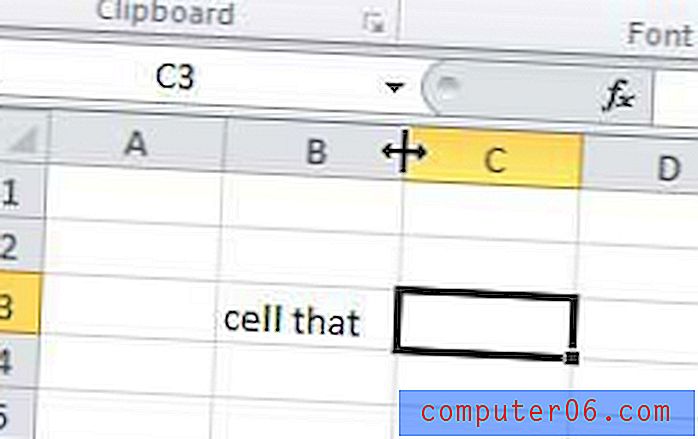
Fare doppio clic su questa riga per consentire a Excel di regolare automaticamente le dimensioni della riga o della colonna.
Si noti che entrambi questi metodi funzioneranno anche se si desidera ridimensionare più righe o colonne contemporaneamente. Tieni semplicemente premuto il tasto Ctrl o Seleziona sulla tastiera per selezionare tutte le righe o le colonne che desideri ridimensionare, quindi usa il metodo Altezza riga, Larghezza colonna o doppio clic per regolare i valori delle dimensioni delle celle selezionate.